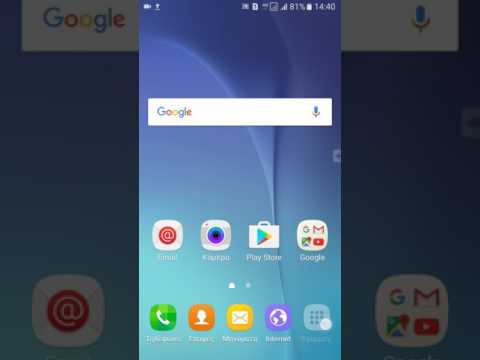
Το #Samsung #Galaxy # Note9 είναι το πιο πρόσφατο μοντέλο στη σειρά Note των συσκευών που διατίθενται στην αγορά σήμερα. Χρησιμοποιεί μια μεγάλη οθόνη Super AMOLED 6,4 ιντσών που λειτουργεί με είσοδο αφής καθώς και με γραφίδα. Κάτω από την κουκούλα υπάρχει ένας επεξεργαστής Snapdragon 845 ο οποίος όταν συνδυάζεται με 8 GB μνήμης RAM επιτρέπει στη συσκευή να λειτουργεί ομαλά οποιαδήποτε εφαρμογή. Αν και αυτό είναι ένα τηλέφωνο με καλή απόδοση, υπάρχουν περιπτώσεις όπου μπορεί να προκύψουν ορισμένα ζητήματα τα οποία θα αντιμετωπίσουμε σήμερα. Σε αυτήν την τελευταία δόση της σειράς αντιμετώπισης προβλημάτων, θα εξετάσουμε τον τρόπο δημιουργίας αντιγράφων ασφαλείας δεδομένων από ένα Galaxy Note 9 με μια οθόνη που δεν λειτουργεί.
Εάν διαθέτετε Samsung Galaxy Note 9 ή οποιαδήποτε άλλη συσκευή Android για αυτό το θέμα, μπορείτε να επικοινωνήσετε μαζί μας χρησιμοποιώντας αυτήν τη φόρμα. Θα χαρούμε πολύ να σας βοηθήσουμε με οποιαδήποτε ανησυχία μπορεί να έχετε με τη συσκευή σας. Αυτή είναι μια δωρεάν υπηρεσία που προσφέρουμε χωρίς συνημμένα. Ζητάμε, ωστόσο, όταν επικοινωνείτε μαζί μας, προσπαθήστε να είστε όσο το δυνατόν πιο λεπτομερείς, ώστε να μπορεί να γίνει ακριβής αξιολόγηση και να δοθεί η σωστή λύση.
Πώς να δημιουργήσετε αντίγραφα ασφαλείας δεδομένων από ένα Samsung Galaxy Note 9 με οθόνη που δεν λειτουργεί
Πρόβλημα: Κινητό τηλέφωνο: Samsung Note 9
- Πριν από δύο μήνες, έριξα το τηλέφωνο και η οθόνη έγινε μαύρη.
- Είχα αντικαταστήσει την οθόνη και το τηλέφωνο λειτούργησε καλά μετά την αντικατάσταση.
- Πριν από δύο εβδομάδες, παρατήρησα ότι ενώ χρησιμοποιούσα το τηλέφωνο σε λειτουργία κάμερας, και κοιτάζοντας μέσα από το "σκόπευτρο" της κάμερας του τηλεφώνου, ότι η εικόνα θα "ζιγκ" ή "ψιθυρίζει" για περίπου 3 δευτερόλεπτα ... σαν μια ηλεκτρική φόρτιση το είχε χτυπήσει…. αυτό συνέβη δύο φορές σε μια μέρα… αλλά τότε δεν είχα κανένα πρόβλημα με αυτό, εκτός από το ζιγκ πράγμα που μια μέρα, μέχρι τώρα.
- Το τηλέφωνό μου λειτούργησε καλά όταν πήγα για ύπνο, τότε βρήκα μια μαύρη οθόνη όταν ξύπνησα.
- Κατά την προσπάθεια επανεκκίνησης / επαναφοράς του τηλεφώνου, έχω δει τόσο την μπλε λυχνία LED όσο και την πράσινη λυχνία LED να ανάβει, αλλά όχι ταυτόχρονα.
- Το τηλέφωνό μου θα χτυπήσει όταν καλέσω τον αριθμό μου. Το ακούω να λαμβάνει email και κείμενα, αλλά η οθόνη είναι ακόμα μαύρη.
- Νομίζω λοιπόν ότι η οθόνη είναι το πρόβλημα [Χρησιμοποίησα ένα τρίτο μέρος για να αντικαταστήσω την οθόνη αρχικά, και δεν θα μείνουν πίσω από την αντικατάσταση της οθόνης…. λάθος μου].
- Θέλω να δημιουργήσω αντίγραφα ασφαλείας των αρχείων δεδομένων από ένα καλλιτεχνικό πρόγραμμα [ArtFlow… png και jpeg files] και τυχόν άλλα αρχεία δεδομένων που μπορώ, και στη συνέχεια να στείλω το τηλέφωνο πίσω για να αντικατασταθεί μέσω της εγγύησης του τηλεφώνου μου.
- Προσπαθώ να βρω ένα πρόγραμμα λογισμικού που θα μου επιτρέψει να δημιουργήσω αντίγραφα ασφαλείας των αρχείων δεδομένων μου χωρίς να έχω λειτουργική οθόνη αφής [το τηλέφωνο φαίνεται να λειτουργεί καλά, εκτός από την οθόνη.]
- Έχω ερευνήσει, αλλά δεν μπορώ να προσδιορίσω εάν υπάρχει ή όχι ένα πρόγραμμα λογισμικού που θα λειτουργήσει για τη δημιουργία αντιγράφων ασφαλείας των δεδομένων από ένα Samsung Note 9 με μια οθόνη αφής που δεν λειτουργεί αλλά διαφορετικά ανέπαφο τηλέφωνο.
Εάν γνωρίζετε ένα πρόγραμμα λογισμικού που μπορεί να το επιτύχει ή με οποιονδήποτε άλλο τρόπο δημιουργίας αντιγράφων ασφαλείας των δεδομένων μου χωρίς λειτουργική οθόνη αφής, θα εκτιμούσα πολύ τη βοήθειά σας. Σας ευχαριστώ.
Λύση: Αυτήν τη στιγμή δεν υπάρχει αποτελεσματική μέθοδος για τη δημιουργία αντιγράφων ασφαλείας των δεδομένων του τηλεφώνου σας, ενώ η οθόνη του τηλεφώνου δεν λειτουργεί, καθώς η αντιγραφή των δεδομένων της συσκευής απαιτεί την άδειά σας, η οποία μπορεί να γίνει μόνο πατώντας στην οθόνη. Ωστόσο, μπορείτε να ελέγξετε εάν η χρήση του Smart Switch θα σας επιτρέψει να δημιουργήσετε αντίγραφα ασφαλείας των δεδομένων του τηλεφώνου σας.
- Στον υπολογιστή, επισκεφτείτε τη διεύθυνση www.samsung.com/smartswitch για λήψη της έκδοσης Smart Switch PC.
- Στον υπολογιστή, εκκινήστε το Smart Switch.
- Συνδέστε το Galaxy Note 9 στον υπολογιστή σας χρησιμοποιώντας ένα καλώδιο USB.
- Στη συνέχεια, θα δείτε, το τηλέφωνό σας να δείχνει μια οθόνη Smart Switch.
- Στον υπολογιστή σας στο Smart Switch, κάντε κλικ στο μικρό εικονίδιο "Ρύθμιση γραναζιού" και μετά κάντε κλικ στο "Προτίμηση".
- Επιλέξτε την τοποθεσία του φακέλου αντιγράφων ασφαλείας, κατά προτίμηση.
- Κάντε κλικ στην καρτέλα "Αντίγραφο ασφαλείας" και, στη συνέχεια, επιλέξτε τους τύπους αρχείων που θέλετε να δημιουργήσετε αντίγραφα ασφαλείας. Προτείνεται να επιλέξετε όλους τους τύπους αρχείων.
- Αφού επιλέξετε όλους τους τύπους αρχείων, κάντε κλικ στο κουμπί "Ok" και μετά επιστρέψτε στην αρχική οθόνη του Smart Switch.
- Κάντε κλικ στο κουμπί Backup και αφήστε το Smart Switch να δημιουργήσει αντίγραφα ασφαλείας των δεδομένων του τηλεφώνου σας στον υπολογιστή.
Σε περίπτωση που τα παραπάνω βήματα δεν λειτουργούν, θα πρέπει πρώτα να διορθώσετε το πρόβλημα εμφάνισης για να μπορέσετε να δημιουργήσετε αντίγραφα ασφαλείας των δεδομένων του τηλεφώνου σας.


